360安全卫士如何卸载安装的补丁?
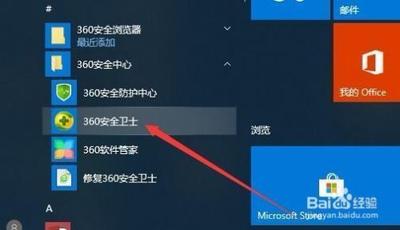
使用360安全卫士卸载安装补丁的方法
- 通过系统修复和补丁管理卸载
- 打开360安全卫士,点击上方的“系统修复”图标。
- 在系统修复界面中,点击右侧的“补丁管理”图标。
- 在补丁管理窗口中,可以看到当前安装的补丁列表,找到想要卸载的补丁,点击其后面的“卸载”按钮。
- 接着会弹出一个确认卸载安装补丁的窗口,点击“是”按钮,系统就会自动进入卸载安装补丁的窗口,待自动卸载完成后重新启动计算机。
- 利用搜索框查找补丁再卸载
- 打开360安全卫士,点击工具栏上的“系统修复”。
- 在系统修复界面中,点击右下方的“补丁管理”。
- 在补丁管理窗口中的右上角搜索框中输入补丁名称,补丁便会显示在第一行,并且补丁背景变为灰色。
- 找到补丁后,点击右边的“卸载”按钮,在提示框中点击“是”按钮,即可卸载补丁。
- 按照安装时间排序查找补丁后卸载
- 打开【360安全卫士】,进入“系统修复”——“补丁管理”。
- 鼠标点击一下“安装时间”,这样“时间最近”的补丁就排在前面了。
- 点击“卸载”,就能卸载补丁了。不过需要注意并不是所有系统补丁都能够卸载的,如果近期打的补丁无法卸载,一般就需要重装操作系统了。
通过控制面板卸载补丁
- 打开“控制面板”,点击“添加/删除程序”(在Win10系统中为“程序和功能”,可通过点击“开始菜单”——“运行”,输入:control回车打开),选中“显示已安装的补丁”项目,点击右边的“更改/删除”按钮进行卸载补丁。
本篇文章所含信息均从网络公开资源搜集整理,旨在为读者提供参考。尽管我们在编辑过程中力求信息的准确性和完整性,但无法对所有内容的时效性、真实性及全面性做出绝对保证。读者在阅读和使用这些信息时,应自行评估其适用性,并承担可能由此产生的风险。本网站/作者不对因信息使用不当或误解而造成的任何损失或损害承担责任。
